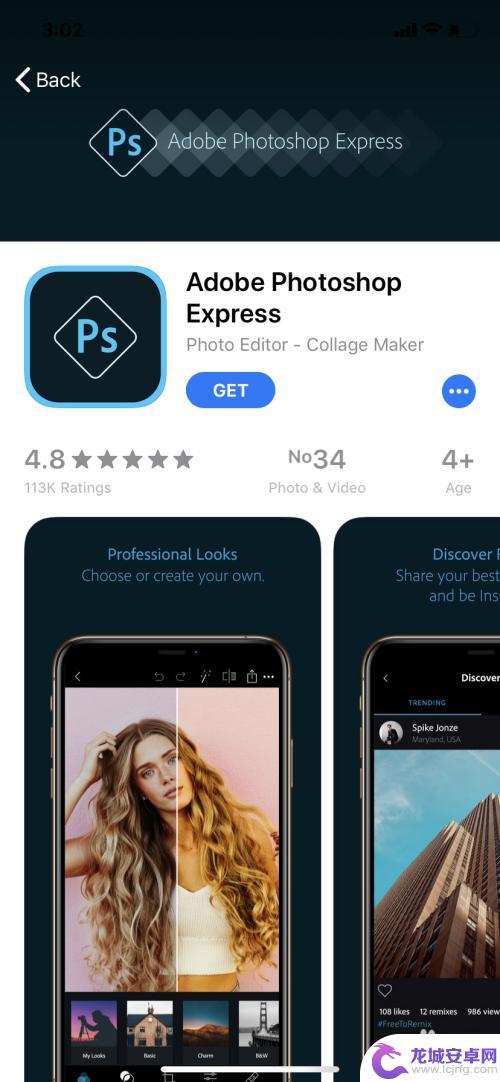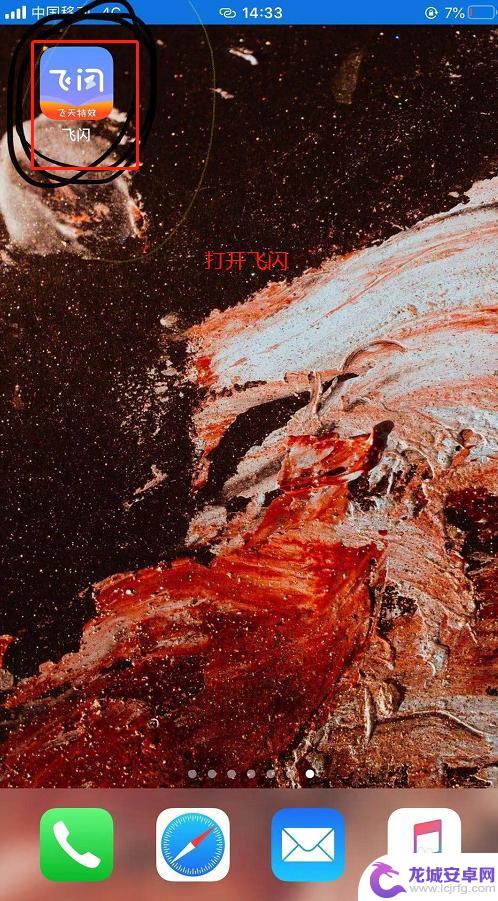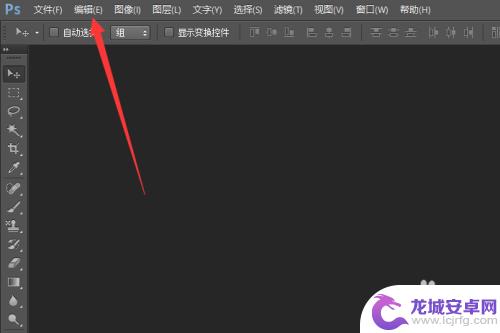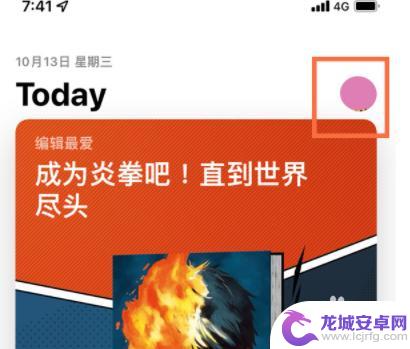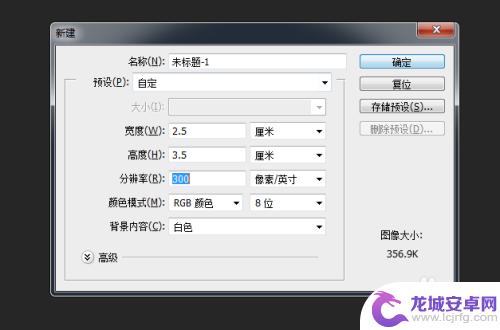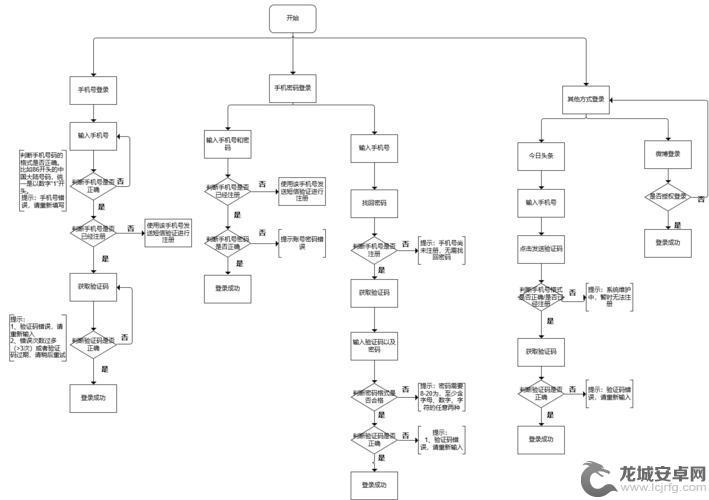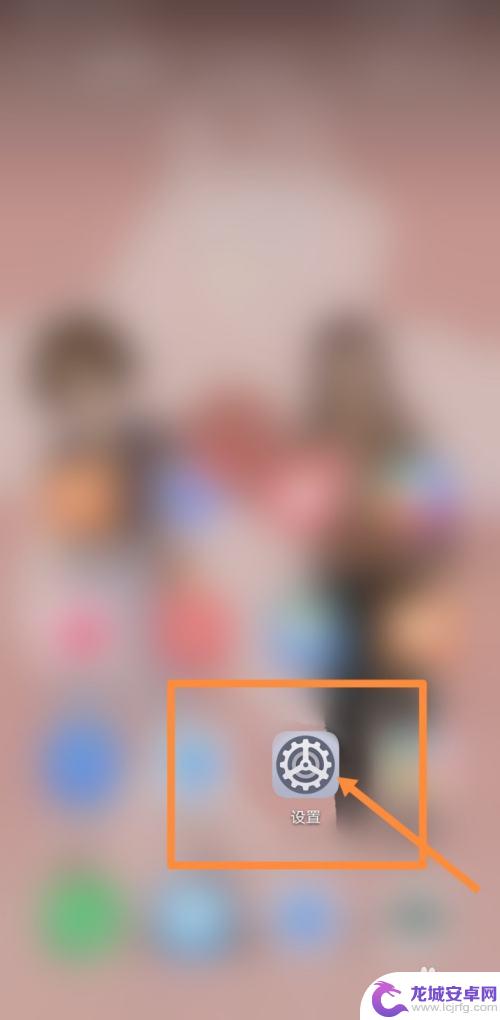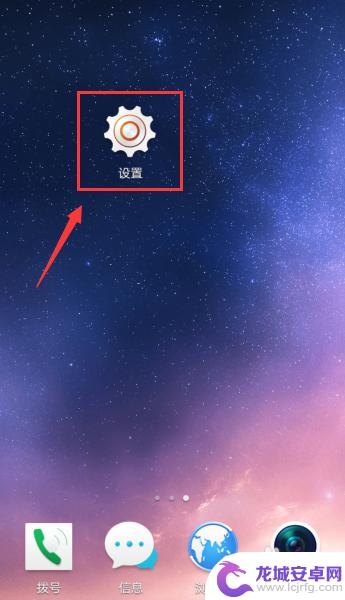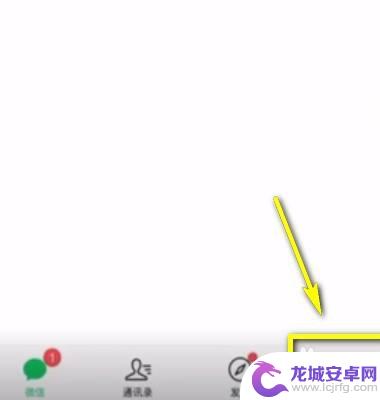手机ps软件如何使用 手机PS touch软件的基本操作教程
如今随着手机的不断普及和人们对图像处理的越来越高要求,手机ps软件的使用愈发广泛,其中PS touch是一款功能强大的手机ps软件,可以让你在手机上轻松完成各种图像处理、修图等操作。但是对于刚接触手机ps软件的用户来说,掌握PS touch的基本操作可能会有些困难。因此本文将为大家介绍手机PS touch软件的基本操作教程,帮助大家更快更好地运用这款工具。
手机PS touch软件的基本操作教程
步骤如下:
1.【下载安装】——这款软件很好下载的,在各大手机软件应用商店上都可以找到,在搜索框中输入PS touch,然后进行下载安装。我已经下好了,也装好了,进入下一步。
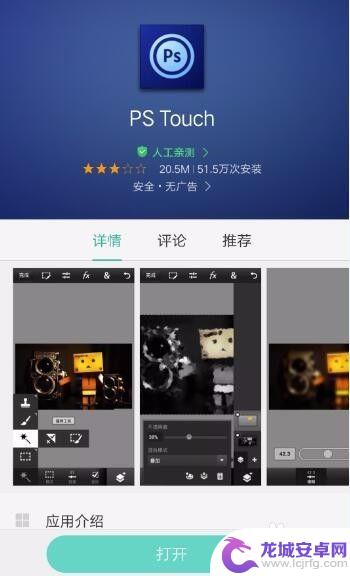
2.【打开软件】——点击桌面的PS 图标,进入软件

3.【初识软件】——如下图所示,这个软件界面就是一个暗黑色的界面,只有右上方的两个按钮和屏幕下方的两个按钮。现在我分别介绍一下每个按钮的功能。右上方像齿轮的是设置按钮,里面是一些常规的设置,包括个人账户软件说明之类的,大家可以点击看看,稍作了解;接着它旁边的那个按钮叫选项功能,可以对图片的删除移动复制等操作。

4.【图层的建立】——图层是很重要的一个东西,很多精美的图片是由多个图层构成的。图层是有很大作用的,我们以后会再讲。这次就先跳过点击界面的下方左边的按钮即可建立一个图层,我们可以选择相册、相机或者干脆就一个空白的文档,可以根据你的需要来建立。如果我们是修图,那么就可以从相册中导入新图层。

5.【修图工具的介绍之选区】——好的,为了方便演示,我从相册中挑了一张图片。我们可以从中看到(如下图)上方和下方都有一排的按钮,现在来稍微介绍下它们都是些什么。上方第一个按钮点击进入,这里面包含内容主要是对选区的操作,比如你要修某个位置,又不想破坏其余的地方就可以用选区框选起来,单独对它操作。那么怎么建立选取呢?下方第一个按钮可以进行点击切换,从上往下数第四个就是选区工具,在图层上点击在滑行一段距离,就可以建立一个选区了。再结合上方第一个按钮就可以对选区进行操作了。

6.【修图工具的介绍之色彩调节与滤镜】——上方第二个按钮和第三个按钮是色彩调节和滤镜功能。色彩调节,可以对饱和度、对比度、颜色等等进行调节,来把你的图片修的更加完美,在加上滤镜的功能,让你的照片更具有艺术的美感。背景虚化、模糊、外发光、外阴影的都是通过滤镜功能进行制作出来的,大家可以分别尝试一下,调整出自己满意的效果。
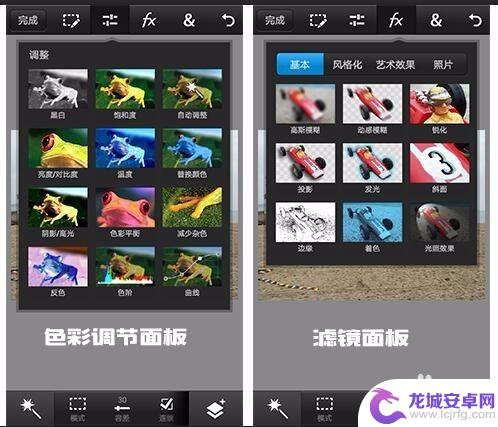
7.【修图工具的介绍之其他工具介绍】——第四个按钮是一些其他制图工具的集合,很多常用的工具都放在这里。比如你导入了一张图片需要调节大小,翻转角度等,就可以使用前三个按钮进行操作;移动位置用变换按钮;同时可以加文字就使用文本工具;以及一些图形的变化,例如扭曲、淡化都可以找到对应的工具进行操作(见步骤8图)。
最后一个按钮是撤销键,可以返回到上一步操作,点击之后还能返回之前的操作。
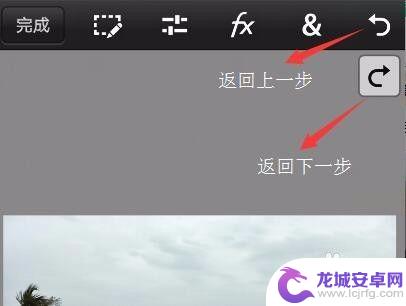
8.【下方工具介绍之图章工具】——刚才已经介绍过选区了,接着介绍下其他三个的作用。第一个像刷子的东西叫图章工具,可以在图层上找一个位置作为起始点,在另个位置绘制出相同的东西,看我演示图大家就明白了。

9.【下方工具介绍之画笔工具】——第二个小工具就是画笔工具了,使用这个工具可以在图层上绘制线条、图案等等,作用就是他的名字了,不过多的解释了。

10.【下方工具介绍之魔棒工具】——这个工具叫魔棒工具,我换个说法大家估计就明白了,也叫抠图工具。没错,它里面还有三个选择工具,是用来抠图像的。比如你要换背景就需要把主体的东西拿出来再放到另一张图片上,那么就可以使用这个工具,配合着其他功能就能完成抠图了。不过这是个技术活,需要有耐心和对软件工具的熟悉才能更好的抠取图像,所以大家要勤练习。

11.【下方工具介绍之图层按钮】——下方最右边按钮是用来切换图层和新建图层的工具。这里可以管理你建立的所有图层,可以进行新建、删除,甚至可以进行图层的混合、叠加,将几个图层进行合并操作等等。
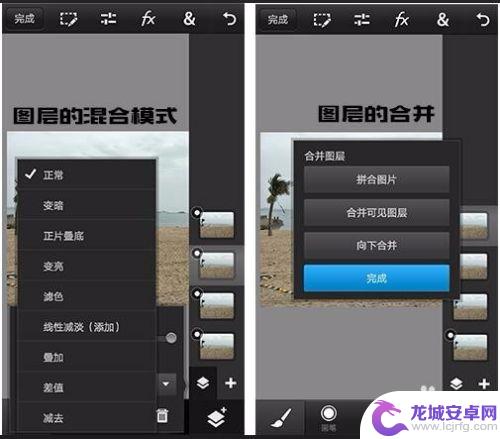
12.【图像的保存】点击左上方完成的按钮就能将做好的图进行保存了。之后可以将图片导出到相册:点击下方像分享一样的按钮,点击存储到相册,可以选择图片的格式(JPG和PNG两种),点击要保存的图片,再点确定就可以了。

13.【结束语】——教程就到这里结束了,因为篇幅有限。所以有很多地方不能说的很详细,所以大家再使用的过程中有遇到难题的可以和我联系,我有空就一定会帮大家解决遇到的问题的。或是您有好的建议也可以和我说说,让我改进我的教程。再此,谢谢大家的观看!觉得有用的,请为我投票吧!谢谢了!
以上是关于手机ps软件的使用方法的全部内容,如果你遇到了这种情况,你可以按照小编的步骤来解决,非常简单快速,一步到位。
相关教程
-
手机中的ps软件怎么用的 手机版PS使用教程
如今,手机已经成为人们生活中不可或缺的一部分,而手机中的各种应用软件更是让我们的生活更加便捷和多样化。其中,手机版的PS软件无疑是一款备受欢迎的工具,...
-
苹果手机如何使用飞闪软件 飞闪抠图教程视频
飞闪软件是一款功能强大的抠图工具,而苹果手机作为一款智能手机,也可以通过安装飞闪软件来进行抠图操作,飞闪软件的使用方法非常简单,只需在手机上下载并安装...
-
手机怎么设置ps内存 PS内存大小设置教程
如今,手机已经成为人们生活中不可或缺的一部分,而手机的功能也越来越强大,其中,手机上的PS(Photoshop)软件更是让用户可以随时进行图像处理和编辑的...
-
iphone13如何升级app iPhone13如何更新app软件
iPhone13作为苹果公司最新款的智能手机,其升级和更新app软件的操作也是备受用户关注的话题,在使用iPhone13的过程中,随着各种应用软件的不断更新,用户可以享受到更多...
-
手机怎么排版一寸照片8张 PS排版8张一寸照片教程
在如今手机摄影已经成为我们日常生活中不可或缺的一部分,而手机怎么排版一寸照片8张,PS排版8张一寸照片教程成为了许多人关注的焦点,通过学习如何利用手机和PS软件进行照片排版,我...
-
抖音软件操作流程(抖音软件操作流程图)
今天本站给各位分享关于抖音软件操作流程的相关内容,如果能正好解决你现在面临的问题,别忘了关注本站!1新手怎么玩抖音?明确定位做抖音第一步就是要明确自己的定位。一个好的账号定位,能够...
-
苹果手机相册如何打开网格 iPhone 手机相机怎么打开网格
苹果手机的相册功能非常强大,可以帮助我们轻松管理和浏览手机中的照片,在使用苹果手机的相册时,有时候我们可能会想要以网格的方式查看照片,这样可以更清晰地浏览和选择我们想要保存或分...
-
怎么打开手机的外设 手机如何使用外设键盘
在现代移动设备如手机中,外设键盘的使用变得越来越普遍,使用外设键盘可以提高输入效率和舒适度,特别是在长时间输入文字或处理文件时。许多人可能不清楚如何连接和使用外设键盘。本文将介...
-
手机怎么清理软件后台 OPPO手机清理后台程序的步骤
在日常使用手机的过程中,我们经常会发现手机变得越来越卡顿,这时候就需要清理手机软件后台来释放内存空间,提高手机运行速度,OPPO手机作为一款广受欢迎的手机品牌,清理后台程序的步...
-
苹果手机怎样调微信声音 苹果手机微信声音设置教程
苹果手机是目前市场上最受欢迎的智能手机之一,而微信作为一款流行的社交通讯应用程序,也是许多人日常生活中不可或缺的工具,在使用苹果手机时,我们经常会遇到需要调整微信声音的情况,以...